Como converter texto em fala online gratuitamente

O Ivona Online é um serviço online gratuito que permite criar facilmente uma voz a partir de qualquer texto. Basta digitar o texto e clicar no botão Reproduzir.
Com novos recursos de edição aprimorados e eficientes, agora você pode aproveitar ao máximo sua planilha no Google Docs. Escrever fórmulas e aplicar funções agora é tão fácil quanto no Excel. O Google Docs adicionou recentemente uma nova funcionalidade que permite formular conjuntos de dados instantaneamente. Nesta publicação, vamos explicar como usar fórmulas e funções na Planilha de Dados do Google Docs.
Junto com a validação de dados, inserção de gadgets e adição de novas planilhas, você verá outra adição: a Barra de Fórmulas.
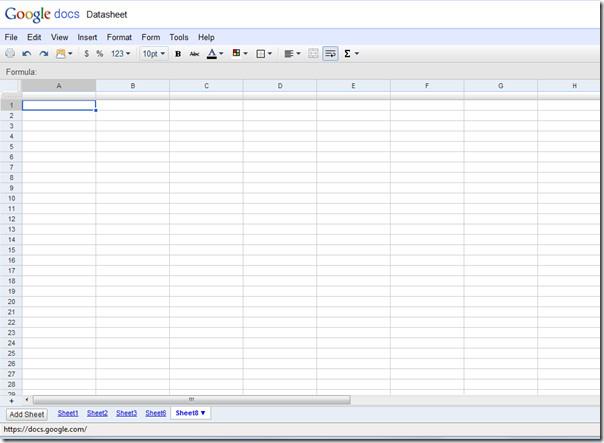
Por padrão, a barra de fórmulas fica oculta. Para torná-la visível, vá ao menu Exibir e clique em Mostrar barra de fórmulas.
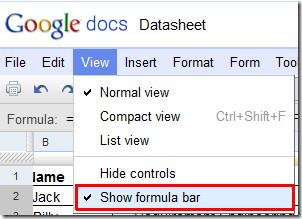
Agora, vamos tentar criar uma planilha simples do Google Docs contendo fórmulas e funções. Criaremos um sistema de notas para alunos, com os campos Nome, Curso, Notas, Nota e Prêmio em Dinheiro .
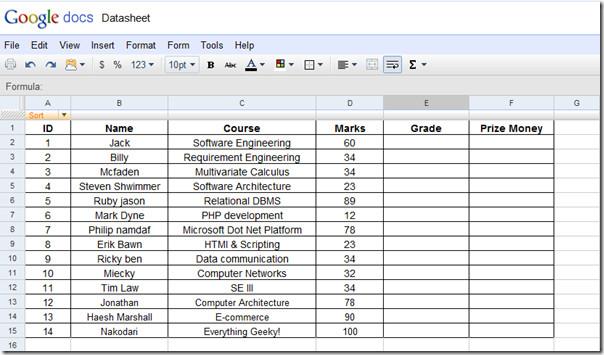
Nosso foco principal será no campo "Nota e Prêmio em Dinheiro" , onde avaliaremos as notas obtidas pelos alunos e o prêmio em dinheiro resultante. Também incluímos um campo de critérios na mesma planilha.
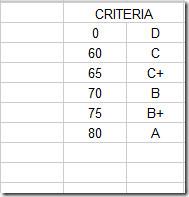
Para avaliar as notas, escreveremos a função PROCV na primeira coluna como;
=PROCV(D2;$H$1;$I$6;2;VERDADEIRO)
Ao aplicar uma fórmula na planilha, ela mostrará todas as recomendações, exibindo a sintaxe completa. O resultado desejado será gerado automaticamente, conforme mostrado na captura de tela abaixo.
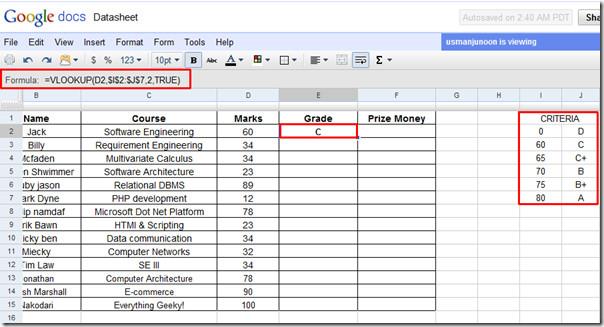
Agora arraste o sinal de mais em direção ao final da coluna para aplicá-lo.
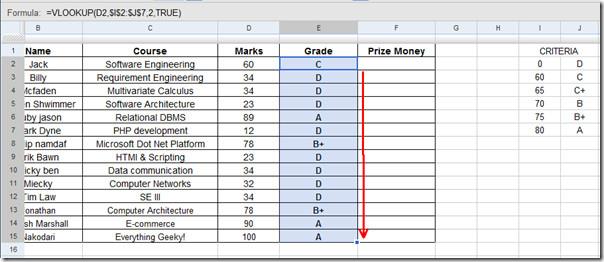
Para avaliar o prêmio em dinheiro, também incluímos uma tabela de critérios. Basta repetir o procedimento de aplicação da fórmula PROCV, como fizemos na coluna Nota .
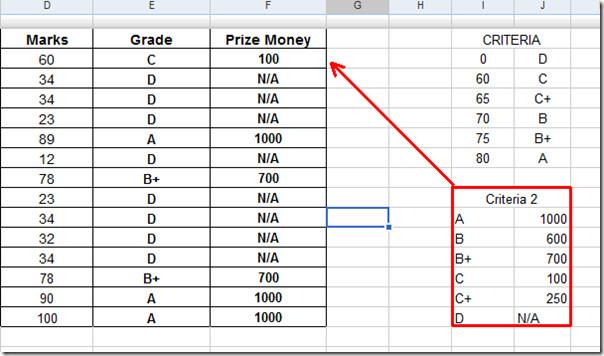
Agora, avaliaremos o status dos alunos que serão aprovados ou reprovados. Para isso, adicionaremos uma fórmula simples, que verificará os valores do campo Nota e exibirá o status.
=SE(E2=”A”,”Aprovado”,SE(E2=”B”,”Aprovado”,SE(E2=”B+”,”Aprovado”,SE(E2=”C”,”Aprovado”,SE(E2=”C+”,”Aprovado”,SE(E2=”D”,”Reprovado”))))))
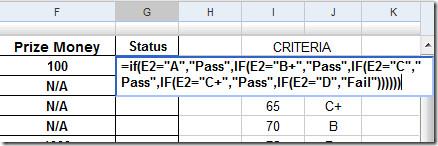
O status avaliado dos alunos é mostrado na captura de tela abaixo.
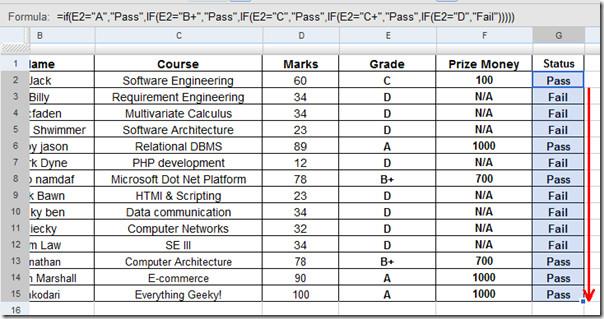
Com os recursos aprimorados do Google Docs, agora você pode criar, colaborar e, principalmente, formular planilhas rapidamente, sem precisar instalar o Excel no seu sistema.
O Ivona Online é um serviço online gratuito que permite criar facilmente uma voz a partir de qualquer texto. Basta digitar o texto e clicar no botão Reproduzir.
As extensões do Google Chrome estão aumentando rapidamente e sua biblioteca está repleta de adições úteis. Embora o Chrome seja um dos melhores navegadores
Embora o conceito de papel de parede seja universal para a maioria dos sistemas operacionais de desktop e móveis, o Android estende esse conceito um passo adiante, permitindo
Nos últimos dias, muitos usuários tiveram problemas de memória com a memória do iPhone/iPod Touch, com o sistema operacional frequentemente avisando ao usuário que a memória do sistema
A maioria dos laptops agora vem com um controle remoto integrado, mas todos são configurados para funcionar apenas com o Windows Media Player e o Windows Media Center. Com o
Anteriormente, publicamos um guia sobre como instalar o Android 2.2 Froyo no seu HTC HD2. Sem dúvida, o guia foi direcionado a outros geeks e entusiastas que
Descubra os melhores servidores DNS e saiba como eles podem melhorar sua experiência de navegação, fornecendo uma conexão mais rápida e segura.
Finalmente, temos ótimas notícias para os usuários do Motorola i1 que aguardam para fazer o root em seus aparelhos. O GotHeart, do Fórum CyanogenMod, conseguiu fazer o root através
Você recebeu um arquivo APK por e-mail e não sabe o que fazer com ele só porque não consegue instalá-lo diretamente? Vários desenvolvedores
O Google Maps oferece diversas visualizações diferentes. Para muitos usuários, a visualização simplificada do mapa é a melhor para navegação, mas as sobreposições adicionais que




![Como fazer root no Motorola i1 [método ADB] Como fazer root no Motorola i1 [método ADB]](https://tips.webtech360.com/resources8/r252/image-4184-0829093808297.jpg)
